Po dlhšej dobe si na pc.sk opäť detailne ukážeme, ako si svojpomocne vyskladať kompletný počítač. Túto možnosť volí mnoho zákazníkov, dokonca aj tých menej skúsených, ktorí si s výberom komponentov a skladaním nechávajú poradiť od zbehlejších kamarátov. Pri uvážlivom výbere komponentov je výsledkom výkonnostne vyvážená zostava, ktorá navyše vychádza lacnejšie ako keď to za vás zloží výrobca. Dnes sa zameriame na jeden dôležitý aspekt bežných počítačov do domácnosti, ktorým je ticho. Pre minimalizovanie hluku nám poskytla niekoľko tichých komponentov spoločnosť BeQuiet! Ukážeme si nielen skladanie takejto mašiny, ale aj nastavenie ventilátorov softvérovou cestou.
Z čoho sa to bude skladať?
Pre stavbu tichého počítača som využil väčšinu arzenálu, ktorým disponujem. Výraznú pomocnú ruku však podala spoločnosť BeQuiet!, ktorá dodala tieto komponenty: skrinku Silent Base 800 s presklenou bočnicou, chladič procesora Dark Rock 3, dva systémové ventilátory Silent Wings 2 s priemerom 120mm a čerstvú novinkou, ktorou je zdroj Pure Power 9 CM. A keďže leto je za rohom a vonku bol nádherný teplý letný deň, poď ho zo sterilného prostredia von na trávu!
Zvyšné komponenty tvoril procesor Intel Core i7-6700K, RAM zastupovali 4x4GB Corsair Vengeance LPX, grafická karta bola MSI GTX 960 Gaming 2G, hlavným systémovým SSD bolo ADATA SP910 256GB a druhým SSD bol Transcend SSD370S s kapacitou 256GB. Všetky komponenty k sebe spájala základná doska ASUS Maximus VIII Extreme.
Na ďalších stránkach si v krátkosti predstavíme nové komponenty, keďže však nejde o recenziu žiadneho z nich, nebudeme zachádzať do detailov a vykonávať nejaké merania výkonu.
Predstavenie BeQuiet! komponentov
Podrobnú recenziu chladiča Dark Rock 3 ste už u nás mali možnosť čítať. Ide nepochybne o kvalitný a esteticky príťažlivý kúsok, ktorý sa však ťažšie montuje. Zvyšné BeQuiet! komponenty majú u nás premiéru a tak si ich v krátkosti predstavíme.
Skrinka Silent Base 800 s presklenou bočnicou je skrinka pre tých najnáročnejších. Veľká skrinka je dostupná s čiernym, strieborným či oranžovým olemovaním predného panelu, my sme vyfasovali strieborný variant s presklenou bočnicou, ktorý sa predáva asi za 135€.
Konštrukcia skrinky je nielen pevná, ale obsahuje aj izoláciu proti hluku aby nezostala nič dlžná svojmu menu. Odhlučnená je najmä zadná bočnica, predná obsahuje veľké plexisklo, cez ktoré môžete nazerať na vnútornosti počítača.
Do skrinky vmestíte oficiálne ATX, mATX či mITX základné dosky, ako však uvidíte neskôr, napratal som tam aj EATX dosku aj keď to nieslo so sebou svoju daň. Bočnice a vnútornú konštrukciu tvoria pevné oceľové prvky, horné dolné a predné kryty sú však z plastu.
Výrobca nešetril nikde a skrinka ponúkne tri 5,25“ pozície, štyri 2,5“ pozície a až sedem 3,5“ pozícii. Väčšina je dostupná v košoch, ktoré je možné odmontovať a nahradiť ich tak napríklad expanznou nádobou v prípade vodného chladenia. Pre prípadné karty je tu 7 pozícii a maximálna dĺžka grafickej karty je 290mm. To však len v prípade, že neodmontujete HDD kôš. Po jeho odstránení môžete osadiť kartu dlhú až 40cm.
Čo sa mi na skrinke veľmi páči je až štvorica USB portov na prednom paneli. 2 sú pomalšieho štandardu 2.0, a zvyšné 2 modré sú rýchlejšie USB 3.0. V dnešnej dobe množstva USB zariadení ide určite o vítaný prvok, ktorý eliminuje potrebu naťahovania sa na zadný panel.
Natívnou výbavou skrinky je až trojica ventilátorov – 2x 140mm Pure Wings 2 vpredu pre nasávanie sviežeho vzduchu a 1x 120mm Pure Wings vzadu pre vyfukovanie ohriateho vzduchu zo skrinky. Vpredu, hore a dolu sa nachádzajú protiprachové ochrany, takže vnútro počítača bude dobre strážené pred prachom.
Okrem 3 predinštalovaných ventilátorov budem do skrinky montovať ešte ďalšie dva Silent Wings 2 ventilátory s priemerom 120mm. Podobne ako skrinka, aj tu sa bavíme o high-ende a jeden kus ventilátora stojí až 22€. Lopatky ventilátorov sa točia maximálne rýchlosťou 1500RPM kedy pretlačia 50,5CFM vzduchu. Hlučnosť je pritom iba 15,7dBA. Kvalitné sú aj ložiská, ktoré sú fluidné a výrobca udáva životnosť až na 300 000 hodín čo je asi 34 rokov nepretržitej prevádzky. Konektor je 3-pinový a kábel poriadne dlhý, až 45cm.
Posledným nepredstaveným BeQuiet! komponentom je zdroj Pure Power 9 CM. V našom prípade používame zdroj s výkonom 600W, ktorý je s prehľadom dostačujúci pre naše komponenty. Zdroj sa pýši (či skôr nepýši?) certifikáciou 80PLUS Silver a prívlastok „CM“ v mene znamená, že má modulárnu kabeláž. Viac podrobností o tomto zdroji sa dočítate tu, ja iba dodám, že zdroj sa už naplno predáva v našich eshopoch za cenu od 85€.
Začíname skladať...
Základom každého stolného počítača je síce základná doska, no tá by spoločne so všetkými pripojenými komponentami mala sídliť v nejakej počítačovej skrini. Tá ochráni komponenty, poskytne im potrebný prietok vzduchu a podľa možností urobí poriadok s káblami.
Skrinka Silent Base 800 Window Silver toho vie veľa. Mohutná skrinka so strieborným orámovaním predného panelu pôsobí atraktívnym dojmom, no okrem nej a množstva skrutiek sa v krabici nachádzajú ešte akési 2 „koľajnice“. Aj bez inžinierskeho titulu vám dôjde, že ide o nohy pre spodnú stranu čo napovedá aj to, že každá koľajnička má 2 gumené protiprachové podložky. Tieto koľajničky stačí menším tlakom zasunúť do otvorov na spodnej strane, ešte by som to však nerobil.
Na spodnú stranu z vnútornej strany skrinky nad spodný plech a protiprachový filter som mal totiž v plán namontovať jeden z dvojice Silent Wings 2 ventilátorov a pre tento účel je potrebné odmontovať spodný plastový kryt. Ten z vnútornej strany držia na mieste 4 skrutky, po ktorých uvoľnení je možné kryt vysunúť.
BeQuiet! k Silent Wings 2 ventilátorom pribaľuje 2 odlišné montážne prvky, ktoré umožňujú rozličný spôsob montáže. Pri tomto spodnom ventilátore som sa rozhodol využiť kratšie montážne valčeky. Tie je je najprv potrebné zasunúť do rohov ventilátora kým nebude počuť zreteľne cvaknutie. Pripravený ventilátor stačí priložiť k skrinke podľa otvorov a upevniť štvoricou skrutiek.
Keď už som začal s prvým ventilátorom, nahodím rovno aj druhý. Ten ide tentokrát hore, kde sa vmestia až dva 140/120mm ventilátory, alebo radiátor vodného okruhu. Pre montáž tohto ventilátora je taktiež potrebné zložiť horný plastový kryt. Ten už nie je priskrutkovaný, stačí zvnútra uvoľniť 6 plastových jazýčkov a kryt sa uvoľní. Po uvoľnení však s ním prudko nemykajte, k zvyšku skrinky ho držia totiž ešte káble, ktoré by ste mohli odtrhnúť. Toto samozrejme nie je prípad každej skrinky, no treba na to myslieť.
Následne už máte k dispozícii prístup k hornej perforácii skrinky. Z jej spodnej strany idem namontovať druhý Silent Wings 2 ventilátor. Tentokrát pre ukážku využijem druhý montážny systém pozostávajúci zo 4 dlhších S/L prvkov. Tie treba opäť zatlačiť do rohov ventilátorov správnou orientáciou a teda tak, aby bol S koniec natočený tým smerom, ktorým bude opretý o skriňu.
Následne stačí pripravený ventilátor priložiť k skrini a rohmi prestrčiť dlhý plastový trň, ktorý ventilátor zafixuje ku skrinke. Predtým však ešte nezabudnite nasadiť pod trň podložku, ktorá vyplní medzeru a eliminuje vibrácie. Hotovo, prvý prvok novej zostavy nasadený. Stačí namontovať spodný kryt skrinky späť, zasunúť protiprachový filter a konečne je možné nasadiť aj veľké nožičky skrinky.
Pre ukážku poskytnem aj zábery predného panelu skrinky, ktorý je zaujímavý. Zložený je z 2 dvierok. Horné sa otvárajú do boku a schovávajú šuflíky pre 5,25“ mechaniky. Tieto dvierka je možné odmontovať. Spodné dvierka sa otvárajú zhora nadol a obsahujú protiprachovú ochranu, ktorú je možné odobrať. Za ňou je už dvojica 140mm ventilátorov.
Ďalší komponent do parády je zdroj. Tým je spomínaný Pure Power 9 CM, ktorý vám montáž zjednoduší absenciou káblov, napevno upevnená je len hlavná ATX vetva a kábel pre 12V EATX konektor napájania procesora. Zdroj pri montáži treba natočiť tak, aby jeho ventilátor smeroval dolu k skrinke. Z tade bude cez perforáciu totiž nasávať studených vzduch a protiprachový filter zároveň do značnej miery zníži množstvo nasatého prachu.
Zdroj položte či skôr zasuňte na 4 gumené podložky (ak ich vaša skrinka má). Podľa manuálu danej skrinky si zistíte, ktoré skrutky sú určené pre montáž zdroja (typicky ide iba o 4 väčšie skrutky) a zo zadnej strany skrinky priskrutkujte zdroj. Vyriešené.
Zvyčajne pri stavbe postupujem vždy tak, že ako prvý osádzam zdroj do skrinky a až potom základnú dosku a zvyšok komponentov. Nemám na to nejaký objektívny dôvod, jednoducho som tak zvyknutý a poradie osadzovania si môžete samozrejme zvoliť podľa vlastného uváženia.
Skrinka je teda pripravená, už len do nej vložiť to najzaujímavejšie. Tým je základná doska, procesor a RAM. Procesor Intel Core i7-6700K som vložil do patice LGA1151 na základnej doske ASUS Maximus VIII Extreme. Pri osadzovaní procesora treba veľmi dbať na 2 veci – na orientáciu CPU a na to, aby ste nechtiac nezohli či nebodaj nezlomili nožičky v patici. Tie sú veľmi krehké a pri ich ohnutí vám pravdepodobne počítač nebude fungovať korektne. Zohnuté nožičky je možné vyrovnať napríklad špendlíkom (odskúšané na vlastnej koži niekoľkokrát), no je to piplačka a ľahko môže dôjsť k zlomeniu nožičky, po ktorom vám nepomôže už ani otčenáš. Procesor do patice vkladajte tak, aby začínal 1 pinom. Uľahčiť polohu vám pomôže zlatý trojuholník na okraji procesora, ktorý musí byť v trojuholníku naznačenom na zámke procesora. Páčkou následne uzamknite procesor. Bude to trochu pružiť a klásť odpor, ale netreba sa toho báť.
Vkladanie modulov operačných pamätí nie je žiadna veda, pozor však na statickú elektrinu. Tá dokáže spoľahlivo „odpáliť“ vaše RAMky a nielen tie. O statickej elektrine sme ešte nehovorili no na tú treba dávať bacha v podstate počas celého skladania či akéhokoľvek manipulovania s komponentami. Niektorí používatelia to riešia náramkami na ruku, ktorými sa uzemňujú, avšak nie je to vôbec potrebné. Nebol by snáď týždeň keby by som nemal ruky strčené v skrini a čosi tam nerobil a ešte sa mi ani raz nestalo, že by som zničil statikou nejaký komponent. Ono totiž už pri prvom kontakte a otváraní skrinky sa nevedomky „vybijete“ keďže je kovová. To som teraz od RAMiek poriadne odbočil. Takže otvorte aretačné poistky DIMM slotov, vezmite vaše pamäte do ruky (odporúčam chytať iba za heatspreader ak ho pamäte majú) a podľa pozície zámky ich s pomocou vyvinutia menšieho tlaku zatlačte do príslušných slotov. Ak máte 2 moduly a nie 4, je úplne jedno či využijete dual-channel A zapojenie (1. a 3. slot) alebo dual-channel B zapojenie (2. a 4. slot). Výrobcovia základných dosiek vždy zvýrazňujú na doske aby ste použili primárne 2. a 4. slot v prípade dvojkanálového zapojenia, no nemá to žiadny výkonnostný zmysel. Takto je to naznačené kvôli tomu, aby ste sa vyhli kolízie s chladičom.
A keď už je reč o ňom ideme sa pozrieť na neho. V prípade Dark Rock 3 veľmi silno odporúčam montovať ho na procesor tak, že vyberiete základnú dosku zo skrinky. Chladič má totiž dosť komplikovaný montážny systém a detailnú montáž si môžete prečítať tu. V prípade, že máte chladič s jednoduchšou montážou nemusíte pri každej výmene vyberať aj základnú dosku. Pred namontovaním chladiča samozrejme naneste teplovodivú pastu. Pamätajte, že tu platí pravidlo, že menej je niekedy viac a preto to s pastou nepreháňajte. Môže to viesť totiž k zvýšeniu teplôt. Niekto preferuje nanášanie na stred procesora v podobe malej guličky, iní volia rozotieranie maličkou lopatkou alebo mikroténovým sáčkom. Výber techniky nechám na vás, v princípe sú oba správne a rozdiel teplôt medzi nimi je prakticky nemerateľný (samozrejme za predpokladu, že sa to urobí dobre :) ). Prítlak chladiča sa už postará o rovnomerné rozotretie pasty, osobne ešte pred zafixovaním chladiča zvyknem zatočiť pasívom do strán pre lepšie rozotretie pasty a pre vytlačenie vzduchových bubliniek.
...a už aj (skoro) končíme
Základná doska s procesorom, chladičom a RAM je pripravená, šup tam s ňou. Počkať! Ešte nie, ešte malý detail. Tým je záslepka na zadný panel základnej dosky. Verte mi, určite nechcete pchať túto záslepku do skrinky s osadenou doskou zvlášť keď máte ešte namontovaný nad zadným panelom ventilátor. Záslepku tak z vnútornej strany skrinky zatlačte na miesto a je to.
Teraz vložíme pripravenú základnú dosku do skrinky (opatrne, s ťažkým chladičom je pomerne ťažká, odporúčam chytať za chladič kde je ťažisko a nie za dosku, aby ste ju náhodou nezlomili). Porty zadného panela zasunieme do záslepky a otvory základnej dosky nasmerujeme na otvory v skrinke. Skrinka Silent Base 800 oficiálne nepodporuje EATX formáty základných dosiek a po vložení dosky dnu som si aj všimol prečo. Nie, že by na to skrinka nemala priestor, no gumové priechodky boli sčasti prekryté rozšírenou plochou dosky. Nešlo o úplnú katastrofu a všetky káble sa mi podarilo horko-ťažko prepchať cez poloprekryté priechodky až na jeden. Tým bol hlavný 24-pinový prívod elektriny, ktorý som tam musel improvizovane zozadu presunúť cez kôš na HDD a zapojiť k doske. Z tohto si z hľadiska cable manažmentu neberte príklad, inú dosku som však nemal k dispozícii. Základnú dosku priskrutkujte napevno k skrinke pomocou všetkých skrutiek. Najdôležitejšiu rolu hrajú skrutky hore v okolí chladiča, ktoré nikdy nevynechajte a napevno ich utiahnite. Ak máte totiž ťažší chladič ako napr. môj Dark Rock 3 (necelý 1kg), mohlo by sa vám v prípade slabo dotiahnutej dosky po čase stať, že chladič svojou váhou a vplyvom gravitácie zohne dosku v oblasti patice do mierneho oblúka. Potom hrozí studený spoj a to určite nechcete.
K upevnenej doske treba zapojiť všetky potrebné káble. Ak máte modulárny zdroj ako ja, najprv ich budete musieť pripojiť k zdroju. Pripájajte však len tie vetvy, ktoré naozaj využijete aby ste v skrinke nemali zbytočný bordel. Manuál základnej dosky vám prehľadne povie kde ktorý patrí, niektoré sú však intuitívne a zaobídete sa bez radcu. Systémové ventilátory hore, vzadu a dolu som pripojil do konektorov určených pre systémové ventilátory (označenie CH_FAN na doske). Nezľaknite sa, ak majú vaše ventilátory 3-pinový konektor, ale vaša doska iba 4-pinové konektory. Podľa plastového výbežku pokojne pichnite 3-pinový ventilátor do 4-pinového konektora, zaručene to pôjde. Pre ventilátor chladiča je typicky vyhradený jeden 4-pinový konektor (CPU_FAN) prípadne aj sekundárny 4-pinový konektor s označením CPU_OPT alebo podobným.
Už teraz je počítač v podstate funkčný, pri takejto mašine by však bola škoda spoliehať iba na integrované grafické jadro. Zostavu som tak doplnil ešte dedikovanou grafickou kartou MSI GTX 960 Gaming 2G. Tu zapájam do najvyššieho dlhého PCIe x16 slotu, ktorý dostáva plných 16 PCIe 3.0 liniek z procesora. V prípade osadenej dosky a robustného chladiča v skrine sa s montážnou karty trochu potrápite, nie je to však nič nemožné. V prvom rade treba uvoľniť záslepky zadného panela skrinky. Keďže táto karta má dvojslotový chladič, odskrutkoval som 2 záslepky na zodpovedajúcich pozíciách. Následne treba uvoľniť zámku PCIe slotu a to tak, že jednoducho zatlačíte na páčku na konci slotu. Teraz zasuňte grafickú kartu do slotu a je to. Zámka sa pritlačením karty automaticky sama zamkne. Keďže sú však výkonné karty pomerne ťažké, odporúčam priskrutkovanie zadného panelu karty k skrinke aby náhodou nedošlo k vylomeniu PCIe slotu. Na to poslúžia tie isté skrutky, ktoré držali záslepky v skrinke. Podľa požiadaviek napájania vašej grafickej karty pripojte ku karte PCIe vetvu zo zdroja a je to hotovo.
Zostal ešte disk, v mojom prípade pre ukážku rovno 2. SSD ADATA SP910 montujem zo spodnej strany jedného z HDD košov. Tu je totiž možnosť osadenia 2,5“ disku. Aby som sem disk mohol namontovať musím najprv uvoľniť 4 skrutky a vybrať stredný kôš. Následne pomocou 4 skrutiek upevním disk a nahodím kôš späť. SATA káblom pripojím disk k SATA portu na základnej doske a zo zdroja k nemu privediem šťavu cez SATA napájanie.
Druhé SSD montujem do oveľa pohodlnejšej pozície určenej vyložene pre 2,5“ SSD. Ide o vertikálne zásuvky, ktoré s obľubou využívajú posledné roky mnohí výrobcovia skriniek. Stačí jednou skrutkou odmontovať túto pozíciu, upevniť na ňu SSD a vrátiť zásuvku späť. Zvyšok je opäť rovnaký – SATA kábel pre dáta a napájanie.
Nespomenul som ešte 2 predné ventilátory pre nasávanie chladného vzduchu. Ich káble sú vyvedené za priestor košov pre disky a doslova sa tak pýtajú pre zapojenie priamo k zdroju. Väčšina zdrojov neobsahuje v sebe MOLEX redukcie, ktorými sa takéto ventilátory pripájajú, našťastie však oba ventilátory Silent Wings 2 takéto redukcie majú a tak som ich využil. Ba čo viac, v balení týchto ventilátorov sú aj redukcie na 5/7/12V. Laicky povedané, čím viac voltov (napätie), tým vyššie otáčky a aj prietok vzduchu, ale aj hlučnosť. Silent Wings 2 140mm ventilátory patria medzi tie, ktoré dokážu aj pri menších otáčkach pretlačiť lopatkami dostatok vzduchu a keďže nám v tomto článku ide o ticho, zvolil som napojenie na 5V vetvu redukcie.
Hotovo. Počítač má všetky komponenty osadené, káble sú osadené a čaká už len na zapojenie do elektriny a prvé zapnutie.
To prebehlo v mojom prípade úspešne. V prípade, že ste osadili do počítača nový prázdny disk nezmeškajte na monitore výzvu na vstup do BIOSu aby ste mohli nainštalovať operačný systém.
Ladíme tichý režim softvérom
Ak ste všetko dobre pozapájali, po zapnutí počítača by sa vám počítač skutočne mal zapnúť. Ak je toto prvé zapnutie nového počítača a nerobili ste žiadne zmeny v BIOSe (taktovanie, regulovanie ventilátorov) tak počítač by mal byť relatívne tichý. Samozrejme to záleží od vašej skrinky a použitých ventilátorov, no v princípe je regulácia ponechaná základnej doske a žiadny z ventilátorov by nemal šliapať na maximum. Ak sa tak deje a máte vysoké teploty napríklad procesora, máte buď zle osadený chladič, málo alebo veľa teplovodivej pasty, alebo jednoducho nedostatočne výkonný chladič na daný procesor. V takom prípade pomôže iba výmena chladiča.
BIOS dnešných moderných základných dosiek už častokrát poskytuje dostatočnú reguláciu všetkých ventilátorov pripojených k základnej doske. Väčšinou pritom ide o graficky príťažlivé a používateľský jednoduché regulovanie prostredníctvom kriviek, ktoré zvládne i laik. Pre mňa osobne existuje jeden významný dôvod prečo preferujem regulovanie ventilátorov práve cez BIOS a nie cez softvér vo Windowse a o chvíľu poviem prečo. Súčasné BIOSy umožňujú jednoduchú reguláciu pomocou kriviek manuálne alebo pomocou prednastavených profilov. Niektoré BIOSy dokonca umožňujú celkom vypnúť ventilátory až kým teplota procesora nedosiahne určitú teplotu pri ktorej sa lopatky začnú točiť. Takéto správanie spôsobí, že o počítači nebudete vôbec vedieť.
Túto možnosť poskytujú samozrejme aj viaceré zdarma dostupné aplikácie pre Windows. Vzhľadom na použitú základnú dosku od ASUS ukážem nástroj Al Suite 3, ktorý v sebe obsahuje sekciu Fan Xpert 3. Tá umožňuje regulovanie všetkých možných pripojených ventilátorov (okrem tých zapojených k zdroju pochopiteľne) a to taktiež pomocou kriviek. Najdôležitejším je bezpochyby chladič procesora, resp. jeho ventilátor. Moderné Intel CPU síce už nehrejú tak ako staré kúsky, no vysoké teploty stále nerobia dobre komponentom. Konkrétne Al Suite 3 nedovoľuje to čo BIOS a síce zastaviť ventilátory, podľa Al Suite sa musia vždy točiť aspoň trochu. Jeho nastavenia prebijú nastavenia BIOSu a nečudujte sa preto, ak sa budú ventilátory správať inak ako ste im naordinovali v BIOSe.
Systémovému ventilátoru hore som nastavil podobné parametre ako chladiču pre CPU. Predsa len ako jediný zo systémových ventilátor má najbližšie k pasívu chladiča CPU a priamo k nemu vháňa čerstvý vzduch zhora. Zvyšným systémovým ventilátorom som nastavil benevolentnejšie parametre a rýchlejšie sa roztočili až pri vyšších teplotách CPU. Ventilátory grafickej karty sa dokonca vôbec netočia pokiaľ teplota jadra neprekročí 50°C a tu tak problém s hlučnosťou určite nebude, kým nezapnete hru. Toto je však čisto vec grafickej karty a každý výrobca to má inak. Ak vyžadujete totálne ticho, na výber je viacero modelov s pasívnym chladením.
Kontrolovať otáčky ventilátorov môžete priamo v BIOSe alebo nástrojmi, ktorými ich regulujete. Pri použití obľúbeného programu SpeedFan som však narazil na jednu zaujímavosť. Ostrá verzia 4.51 tohto programu sa zrejme nie celkom kamaráti so Super I/O čipom Nuvoton NCT6793D alebo so Skylake procesormi a tento program nezobrazoval žiadne ventilátory a ich otáčky, iba teploty jednotlivých komponentov. Situaciu sčasti vyriešilo manuálne stiahnutie a nahratie profilu pre moju základnú dosku, no program i tak stále neozbrazoval všetky ventilátory. Navyše pri aktivovaní maximálnych otáčok dokonca nezobrazoval ani korektné údaje a podľa neho sa všetky stabilne točili rýchlosťou 2065RPM. Problém vyriešilo až stiahnutie beta verzia SpeedFan 4.52 Beta 4. V ňom už boli zobrazené všetky ventilátory pripojené k doske a otáčky zodpovedali realite. Ešte dodám, že pred zapnutím beta verzie SpeedFan, ktorá sa neinštaluje je potrebné aj tak nainštalovať ostrú verziu SpeedFan aby došlo k nainštalovaniu SpeedFan driveru.
Vľavo automatická regulácia, na pravom obrázku maximálne otáčky.
Zregulovanie ventilátorov je naozaj silno subjektívna vec podľa možnosti skrinky, hlučnosti ventilátorov a chladiča procesora. V neposlednom rade hrá dôležitú úlohu aj tolerancia používateľa. Niekto neregistruje šumenie ventilátorov, inému vadí čo i len minimálna prítomnosť ich hluku. Neexistuje preto konkrétny návod pre danú zostavu a regulovať ventilátory treba jednoducho dovtedy, kým nebudete s výsledkom spokojný vy. Na trhu je dnes množstvo redukcií či externých regulátorov a vyhovieť by sa tak malo aj tým najnáročnejším používateľov.
Chladič Dark Rock 3, zdroj Pure Power 9 CM, ventilátory Silent Wings 2 a skrinku Silent Base 800 zaslala spoločnosť BeQuiet!














































































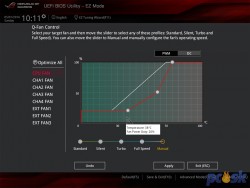
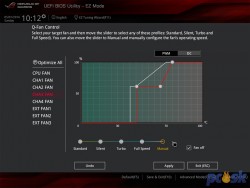
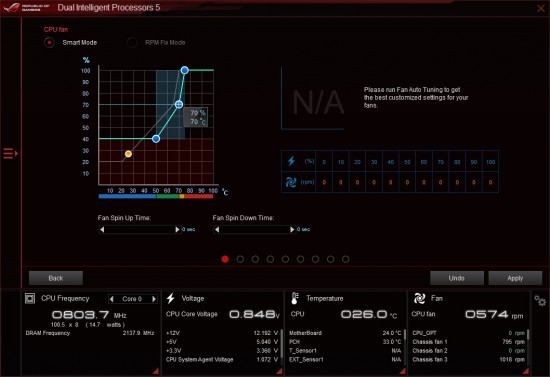


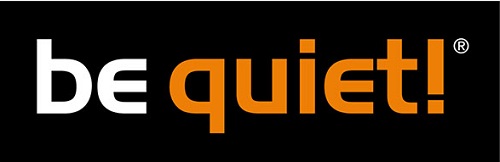
x3m
Vladys
x3m
m2fizy
Lukáš Lancz
hurkov
Lukáš Lancz
Vladys
ivko
Vladys
ivko
Vladys
Nom
hajnalkam
vladislav_z
Odar